Fallout 4 Blackface Fix: 7 labākās un vienkāršākās metodes

Bethesda izlaida Fallout 4 2015. gadā, taču spēle ir dzīva un labi arī šodien. Daļēji nopelni ir modifikācijas kopienai un daudzajiem Fallout 4 Blackface blakusuzdevumiem.
Taču Fallout 4 Blackface ir tāda pati problēma kā daudzām liela budžeta RPG, ti, Fallout 4 kļūdas. Spēlētāji spēlē ir piedzīvojuši daudz kļūdu, taču nekas nav bēdīgāks par Fallout 4 sejas tekstūras problēmu.
Fallout 4 melnās sejas problēma padara NPC seju melnu, bet pārējā ķermeņa daļa izskatās tāpat. Fallout 4 ir vizuāli satriecoša spēle, un augstas izšķirtspējas lejupielādējamais saturs vēl vairāk uzlabo spēles pieredzi.
Taču Blackface kļūda Fallout 4 sabojā iegremdēšanu un apgrūtina spēlēšanu. Neuztraucieties, mēs esam uzskaitījuši detalizētus risinājumus, kas palīdzēs atjaunot Fallout 4 un Fallout 4 Expanded to sākotnējā krāšņumā.
Iemesli melnās sejas labošanai programmā Fallout 4
Fallout 4 Blackface problēmai nav noteikta pamatcēloņa. Taču daudzi spēlētāji saskaras ar šo problēmu pēc jaunināšanas uz oficiālo augstas izšķirtspējas DLC, ko izlaiduši izstrādātāji. Citi iespējamie Fallout 4 kļūdu cēloņi ir šādi:
Bojāti Fallout 4 sejas modifikācijas
Fallout 4 ir ļoti populāra franšīzes spēle ar simtiem pieejamu modifikāciju. Fallout 4 melnās sejas problēma varētu būt tiešs kļūdaina Fallout 4 sejas moda rezultāts, kas neatbilst spēles failiem.
Bojāti vai trūkst spēļu faili
Bieža jaunu modifikāciju instalēšana, nesaglabājot oriģinālos spēles failus, var izraisīt spēļu failu bojājumus. Ja kāds nepieciešamais spēles fails sejas tekstūru renderēšanai ir izdzēsts vai tā trūkst instalācijas mapē, tas var izraisīt Blackface problēmu programmā Fallout 4.
7 risinājumi melnās sejas novēršanai programmā Fallout 4
Šeit ir 7 darba risinājumi, lai novērstu Fallout 4 melno seju, kas noņems kaitinošos Fallout 4 un tumši brūnos sejas kļūdu no jūsu spēles.
- Aizveriet un restartējiet Fallout 4, izmantojot Steam
- Restartējiet Windows datoru
- Atjauniniet grafiskās kartes draiverus
- Pārbaudiet spēles failu integritāti.
- Atspējot modifikācijas
- Noņemiet Falout 4 modifikācijas
- Izlabojiet melnās/tumšās sejas kļūdu, izmantojot trešās puses modifikāciju.
Aizveriet un restartējiet Fallout 4, izmantojot Steam
Fallout 4 spēlētāji Windows datoros var mēģināt aizvērt spēli, izmantojot spēles izvēlni, un pēc tam aizvērt arī Steam klientu. Šī ir darba metode, kas daudziem spēlētājiem ir atrisinājusi Fallout 4 sejas problēmu. Restartējiet Steam klientu un palaidiet spēli, lai redzētu, vai Fallout 4 kļūdas joprojām pastāv.
Restartējiet Windows datoru
Datora restartēšana ir vecākais veids, kā novērst pamata un sarežģītas problēmas. Datora restartēšana var novērst Blackface kļūdu programmā Fallout 4, kā arī atbrīvot atmiņu un aizvērt neizmantotos procesus, kas palēnina datora darbību.
Fallout 4 ir diezgan prasīga spēle, un, to restartējot, jūs varat atbrīvot sistēmas resursus un piešķirt spēlei maksimāli pieejamos resursus. Restartējot datoru, sistēmā var instalēt arī neapstiprinātos Windows atjauninājumus. Palaidiet Fallout 4 savā datorā, lai redzētu, vai problēma ir novērsta.
Atjauniniet grafiskās kartes draiverus
GPU pārdevēji turpina izlaist jaunus draiverus, lai novērstu veco un jauno spēļu nesaderības problēmas. Šie atjauninājumi nodrošina spēles stabilitāti, piedāvā nelielus FPS palielinājumus un spēļu labojumus vairākām spēlēm. Lai atjauninātu GPU draiverus, atkārtojiet šīs darbības:
- Noklikšķiniet uz pogas “Sākt” un meklējiet “Ierīču pārvaldnieks”. Atveriet programmu.
- Sarakstā dodieties uz opciju “Displeja adapteri” un ar peles labo pogu noklikšķiniet uz diskrētās grafiskās kartes (AMD/Nvidia).
- Sarakstā veiciet dubultklikšķi uz opcijas Atjaunināt draiverus, lai atvērtu draivera atjaunināšanas izvēlni.
- Varat izvēlēties vai nu automātiski meklēt draiverus, vai arī atlasīt opciju “Meklēt manā datorā draiverus”. Mēs iesakām automātisko meklēšanu, jo tā atrod un instalē jaunākos pieejamos GPU draiverus.
- Alternatīvi, ja GPU draiverus nevar atrast automātiski, pārdevēja vietnē (AMD/Nvidia) meklējiet jaunākos draiverus savam GPU modelim. Lejupielādējiet un instalējiet to, izmantojot otro opciju.
Piezīme. AMD un Nvidia piedāvā arī patentētu GPU pārvaldības programmatūru, kas ļauj pārbaudīt un lejupielādēt jaunus draivera atjauninājumus.
Pārbaudiet spēles failu integritāti.
Bojāti vai trūkstoši spēļu faili rada neparedzētas kļūdas. Spēļu failus var pārbaudīt, izmantojot Steam klientu.
- Datorā atveriet Steam klientu un dodieties uz bibliotēku sadaļu.
- Spēļu sarakstā atrodiet Fallout 4 un ar peles labo pogu noklikšķiniet, lai atvērtu izvēlni. Uznirstošajā izvēlnē atlasiet rekvizītu opcijas.
- Noklikšķiniet uz cilnes Vietējie faili un atlasiet pēdējo opciju Pārbaudīt spēļu failu integritāti.
- Process pārbaudīs katru spēles failu un ilgs no dažām minūtēm līdz dažām stundām atkarībā no jūsu krātuves veida un mapes lieluma.
- Palaidiet spēli no Steam klienta, lai redzētu, vai jūs saskaraties ar Blackface kļūdu.
Atspējot modifikācijas
Mēs iesakām izmantot vortex mod pārvaldnieku (iepriekš Nexus mod pārvaldnieku), lai atspējotu datorā instalētās Fallout 4 sejas modifikācijas. Tas ir neticami populārs mod instalēšanas rīks, jo tas nodrošina moduļu instalēšanu ar vienu klikšķi. Fallout 4 Blackface problēmas cēlonis var būt nesaderīgi vai bojāti modifikācijas, tāpēc pirms spēles palaišanas vislabāk tos atspējot.
- Instalējiet Vortex Mods Manager no oficiālās vietnes un palaidiet to ar administratora tiesībām.
- Lietojumprogrammā jūs redzēsit visu jūsu datorā instalēto Fallout 4 modifikāciju sarakstu.
- Noklikšķiniet uz jebkura moda un izvēlnē atlasiet “Atspējot”.
- Moduļa atspējošana ir izmēģinājuma metode bojātu modifikāciju atrašanai. Tāpēc mēs iesakām vispirms atspējot visas modifikācijas un pēc tam mēģināt sākt spēli.
- Pēc tam varat sākt iespējot modifikācijas pa vienam, lai no saraksta noskaidrotu vainīgo. Šis ir izsmeļošs process, kas prasīs vairākas spēles restartēšanas.
Noņemiet Fallout 4 sejas modifikācijas
Ja moduļu atspējošana nepalīdzēja, pēdējā iespēja ir atinstalēt visus datorā instalētos Fallout 4 modifikācijas. Lai noņemtu šos modifikācijas:
- Atveriet Vortex Mod Manager un kreisās puses izvēlnē dodieties uz opciju Mods.
- Nospiediet “Ctrl + A” vai izmantojiet “Shift + Select”, lai atlasītu modifikācijas, kuras vēlaties noņemt.
- Noklikšķiniet uz “Noņemt”, un visas datorā instalētās modifikācijas tiks neatgriezeniski noņemtas.
Izlabojiet melnās/tumšās sejas kļūdu, izmantojot trešās puses Fallout 4 sejas mod.
Ja esošo modifikāciju noņemšana vai atspējošana neizlabo Fallout 4 melnās sejas kļūdu, pēdējā iespēja ir atrast un lejupielādēt trešās puses Fallout sejas modifikāciju no Nexus Mods vietnes. Vairāki līdzstrādnieki ir izstrādājuši modifikācijas, kas novērš Blackface kļūdu Fallout 4 un padara varoņu sejas atkal redzamas.
Ir pieejami vairāki Fallout 4 sejas modifikācijas, lai labotu melno seju, taču mēs iesakām lejupielādēt un izmantot “High Res DLC Black Face Fix” modi, kas, šķiet, atrisina kļūdu daudziem spēlētājiem. Ņemiet vērā, ka šis High Res Black Face Fix DLC darbosies tikai tad, ja būsit instalējis oficiālo augstas izšķirtspējas DLC.
- Atveriet pārlūkprogrammu un meklējiet NexusMods vietni .
- Noklikšķiniet uz pirmās saites un pēc tam meklējiet High Res Black Face Fix DLC, izmantojot lapas meklēšanas joslu.
- Kad esat atradis High Res DLC Black Face Fix mod, noklikšķiniet uz lejupielādes pogas.
- Tiks atvērts Vortex Mod Manager, un augšējā labajā stūrī redzēsit aktīvo lejupielādes paziņojumu.
- Kad lejupielāde ir pabeigta, paziņojumu apgabalā noklikšķiniet uz pogas “Instalēt”. Tas jūsu datorā instalēs augstas izšķirtspējas DLC Black Face Fix.
- Modukcijas instalēšana ir tikai daļa no risinājuma. Jums ir jāiespējo mod, lai tas radītu brīnumus. Noklikšķiniet uz pogas “Iespējot” jaunajā paziņojumā, lai iespējotu modi programmā Fallout 4.
- Tagad restartējiet spēli Fallout 4 un pārbaudiet, vai Fallout 4 varoņa āda ir atgriezusies normālā krāsā.
Secinājums
Šie bija 7 risinājumi Fallout 4 sejas ādas problēmas novēršanai. Mēs ceram, ka ar risinājumu palīdzību tiks atrisināta jūsu gaidāmā melnās sejas problēma. Vortex mod pārvaldnieka izmantošana ir ērtāka nekā Fallout 4 sejas mod failu izpakošana.
Jūs varat kopēt mod failus spēles datu mapē ar vienu klikšķi. Mums ir arī detalizēts ieraksts par to, kā izmantot Vortex Mod Manager for Fallout 4. Noteikti pārbaudiet to, ja jums ir problēmas ar moduļa instalēšanu.
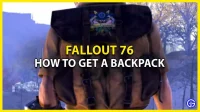

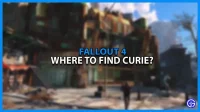
Atbildēt